
【PC・モバイル】メタマスクをインポートする方法
|この記事の対象者
仮想通貨ウォレット「Metamask(メタマスク)」のアカウントを、パソコンかモバイル端末のどちらかに開設済みの方。
作成済みのメタマスクをインポートする方法について解説します。
メタマスクにまだ登録していない方は、下記記事をご参考にしてください。

【PC→モバイルへインポート】
シークレットリカバリーフレーズを使用して、モバイル版メタマスクをPC版メタマスクにインポートする方法です。

Step1 シークレットリカバリーフレーズを確認
|1-1.PCメタマスクの右上アイコンをクリック
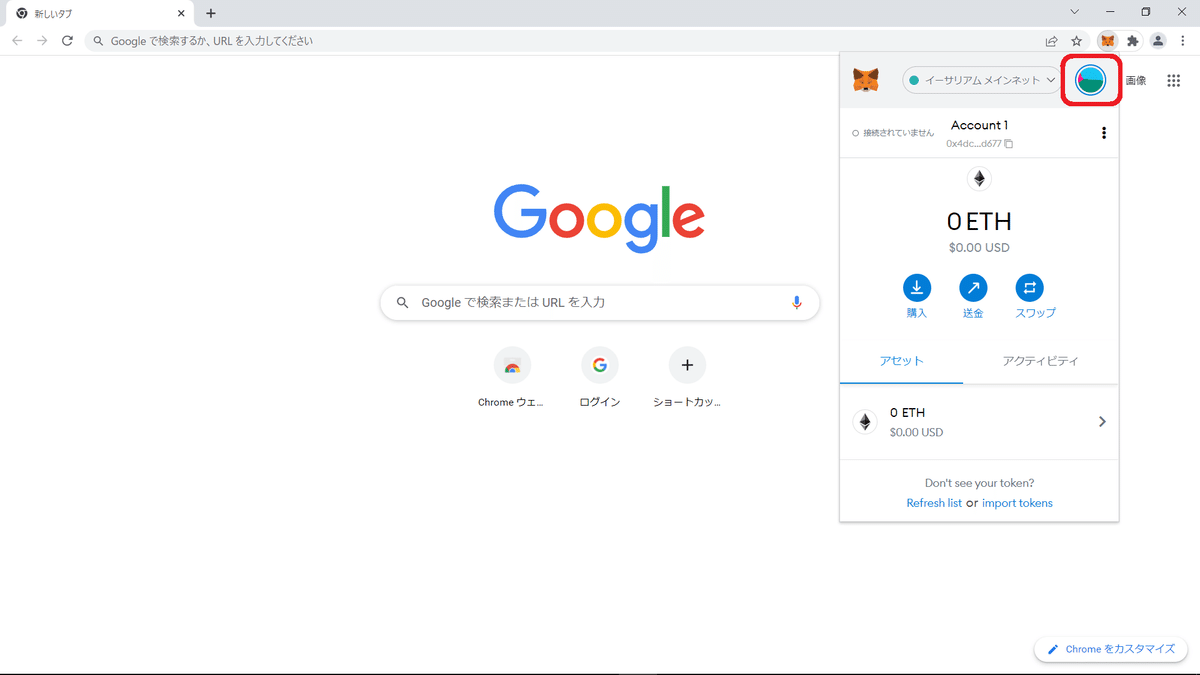
パソコンのブラウザでメタマスクを開き、右上のアイコンをクリックします。
|1-2. メタマスクの設定を開く
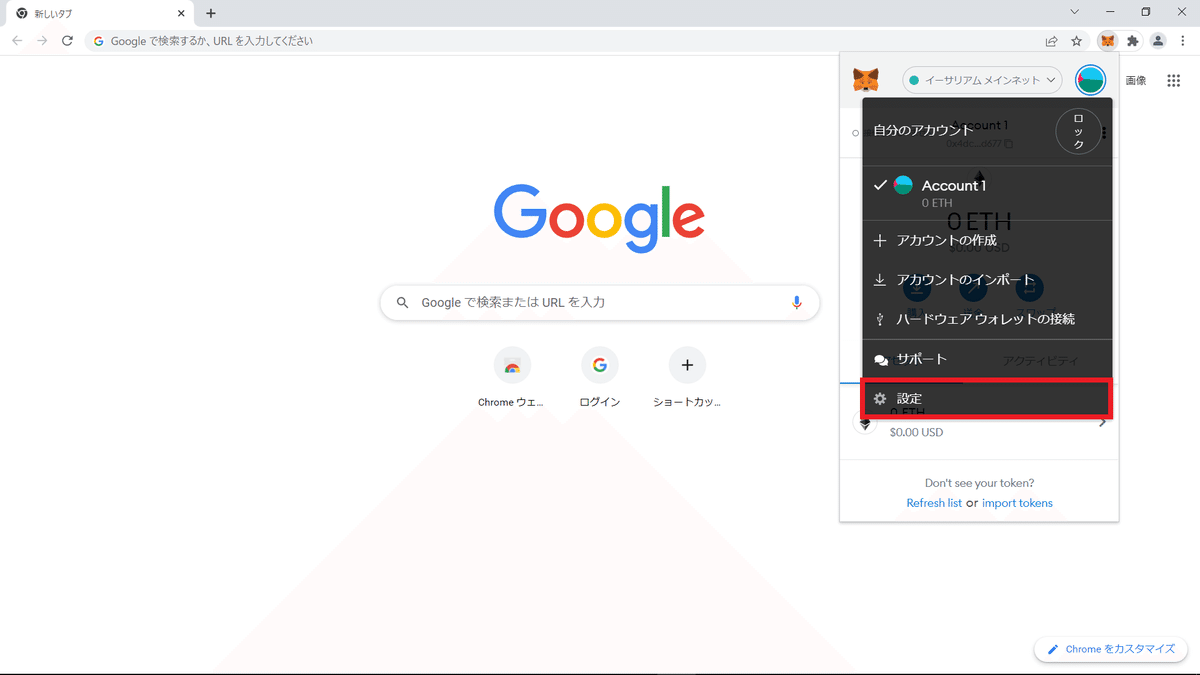
「設定」をクリックします。
|1-3. セキュリティとプライバシーをクリック

「セキュリティとプライバシー」をクリックします。
|1-4. シークレットリカバリーフレーズを表示
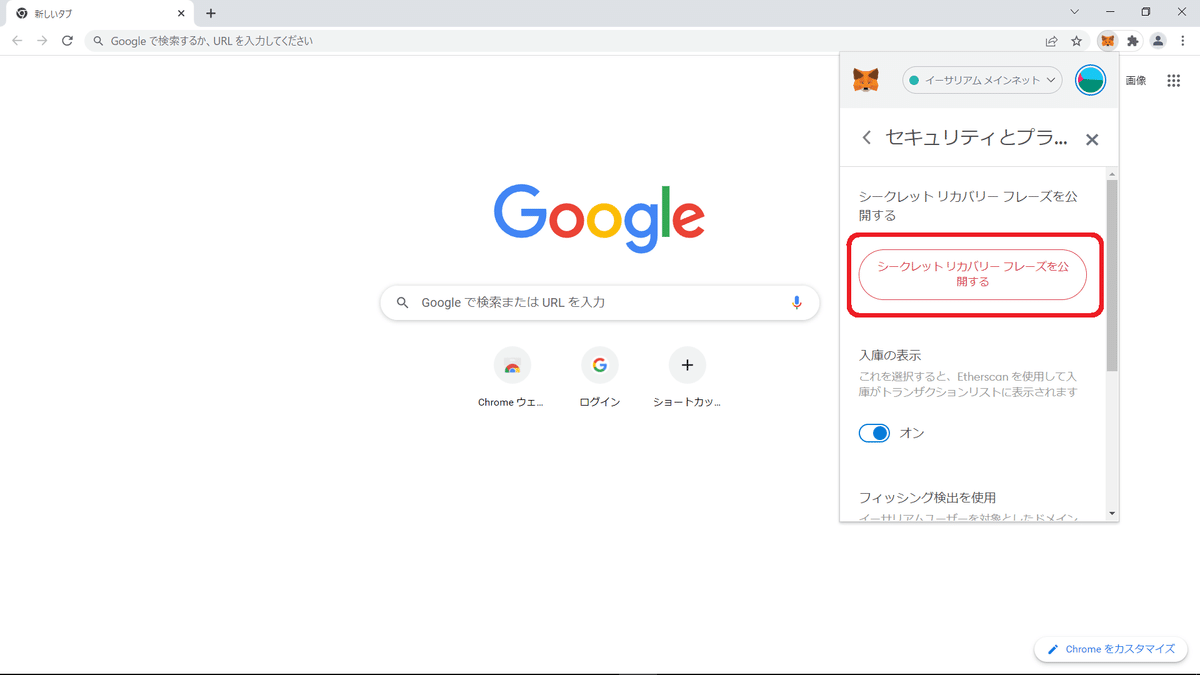
「シークレットリカバリーフレーズを公開する」をクリックします。
|1-5. メタマスクのパスワードを入力
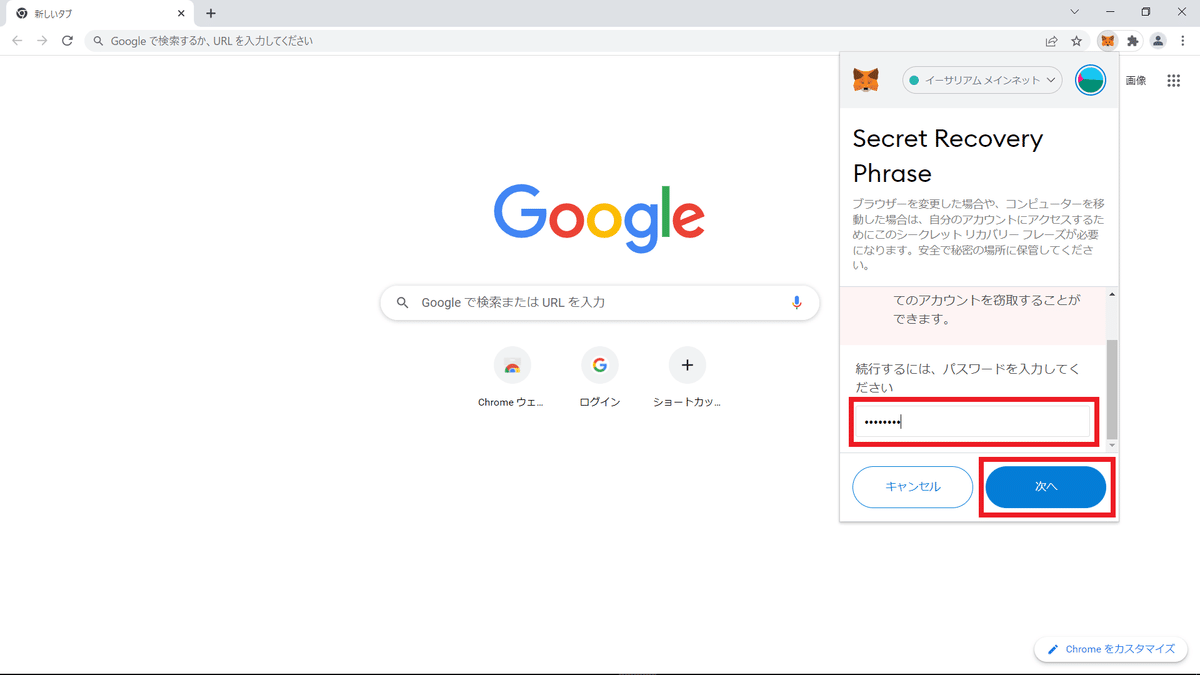
メタマスクのパスワードを入力します。
入力が完了したら「次へ」をクリックします。
|1-6. シークレットリカバリーフレーズの確認

シークレットリカバリーフレーズが表示されたことを確認します。
この画面を表示したまま、モバイル端末の操作に移ります。

Step2 モバイル版メタマスクを起動
すでにモバイル版メタマスクをダウンロード済みの方は、Step2を飛ばしてStep3にお進みください。
|2-1. メタマスクを各ストアでダウンロード
メタマスクのダウンロードがまだお済みでない方は、下記リンク先からお手持ちのモバイル端末に追加してください。
今回は、iPhoneを用いてご説明させて頂きます。
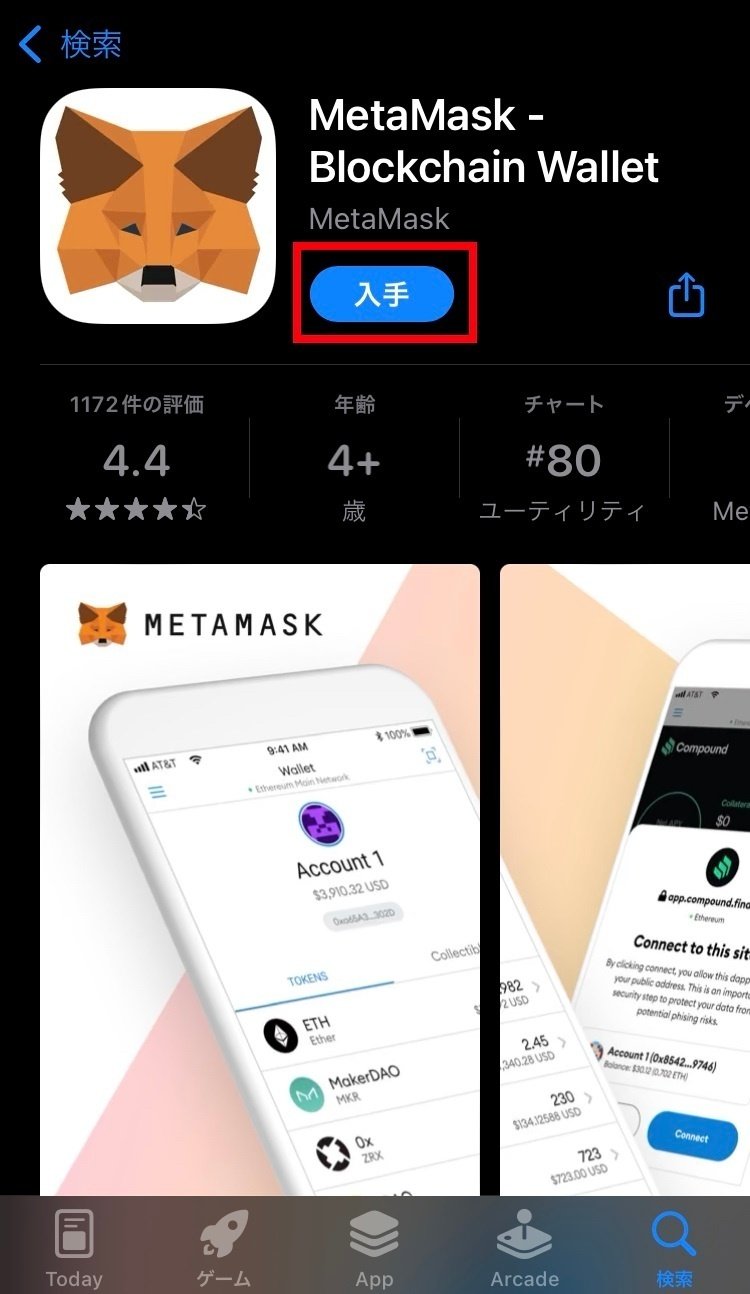
「入手」をタップしてダウンロードします。
|2-2. メタマスクを起動
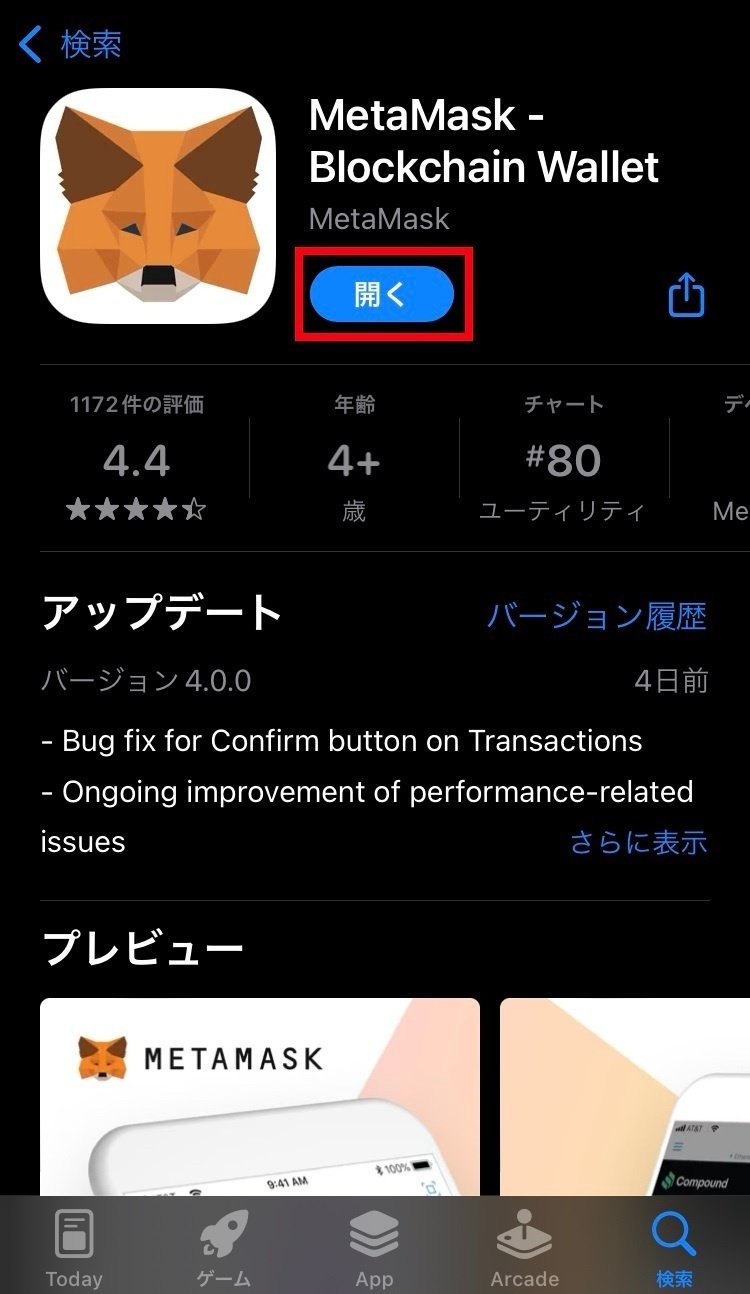
ダウンロードが完了したらメタマスクを起動しましょう。

Step3 モバイル版メタマスクにインポート
|3-1. メタマスクを開始

メタマスクを開くと「MetaMaskにようこそ」と表示されるので、「開始」をタップします。
|3-2. インポート
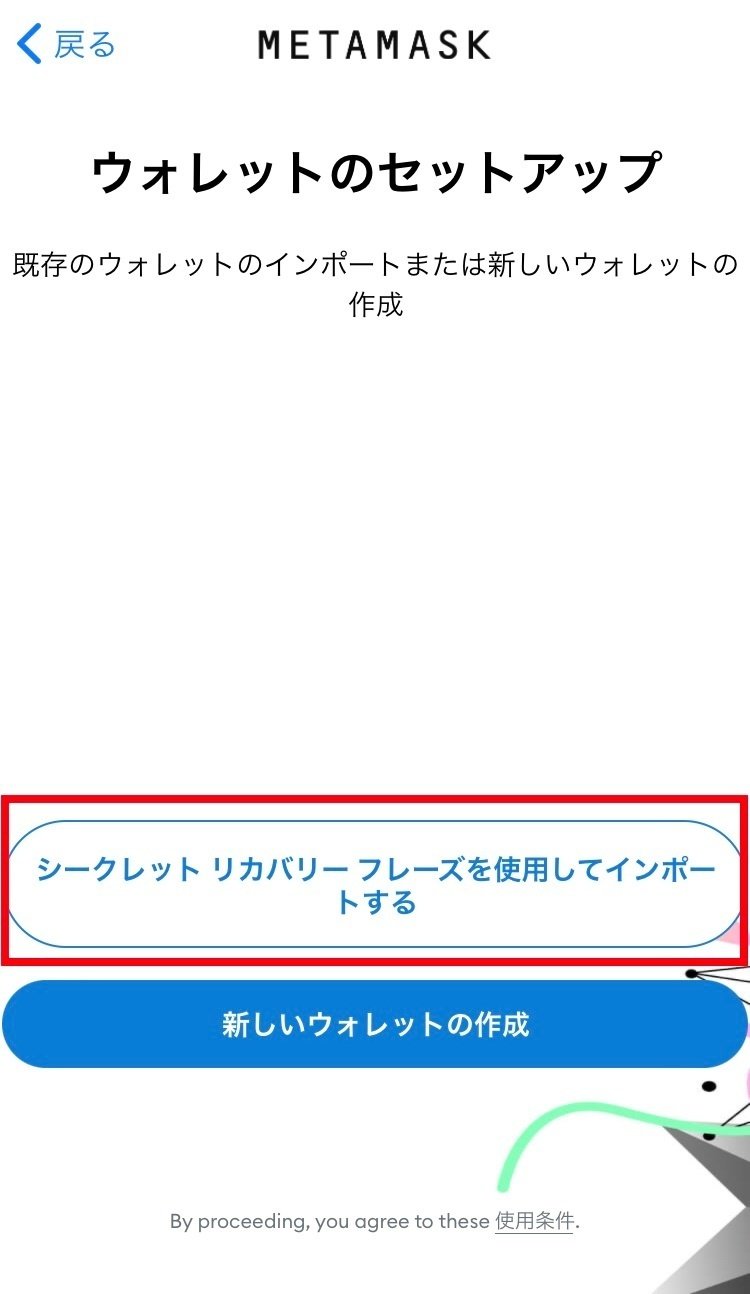
今回はパソコンからモバイル端末へのメタマスクのインポートなので、「シークレットリカバリーフレーズを使用してインポートする」をタップします。
|3-3. シードからインポート
シークレットリカバリーフレーズとパスワードを設定する画面に移ります。
赤枠内の「表示」をタップすることで、文字が表示されて作業が進めやすくなります。
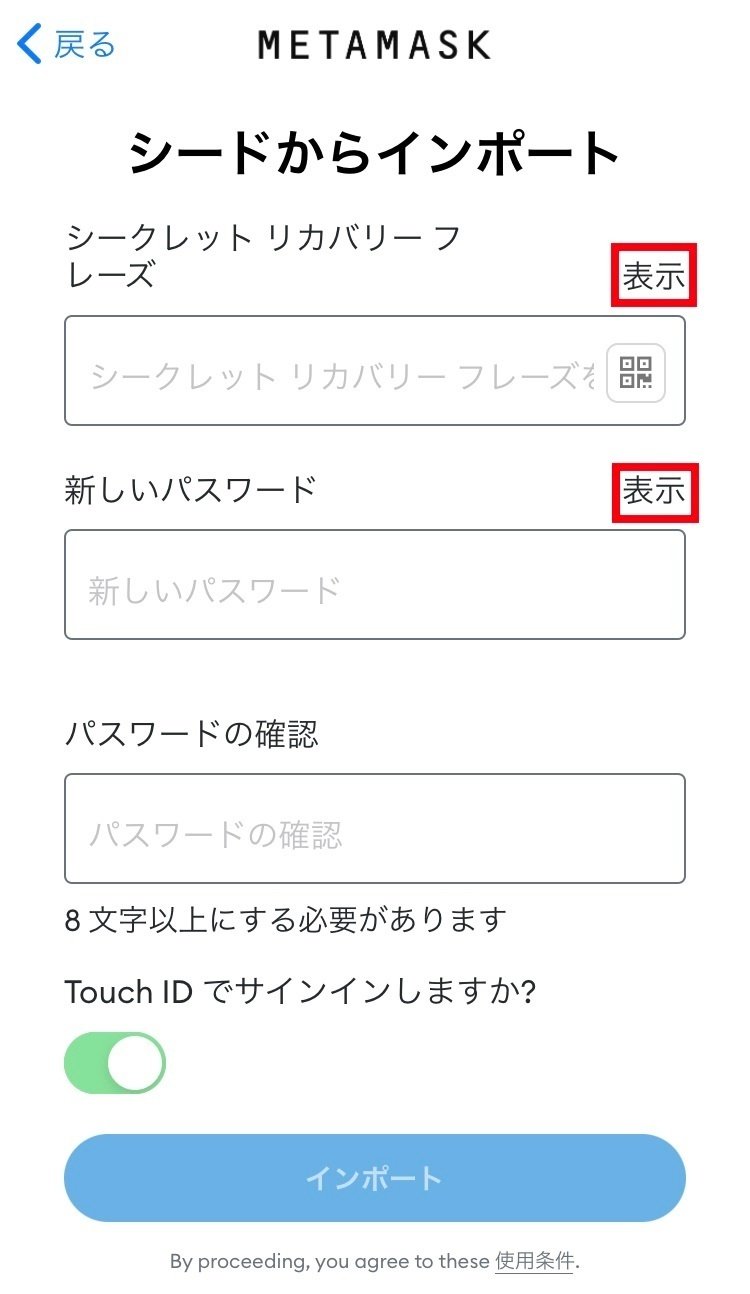
一番上の「シークレットリカバリーフレーズ」の欄は、Step1-6でブラウザに表示されたフレーズを入力します。

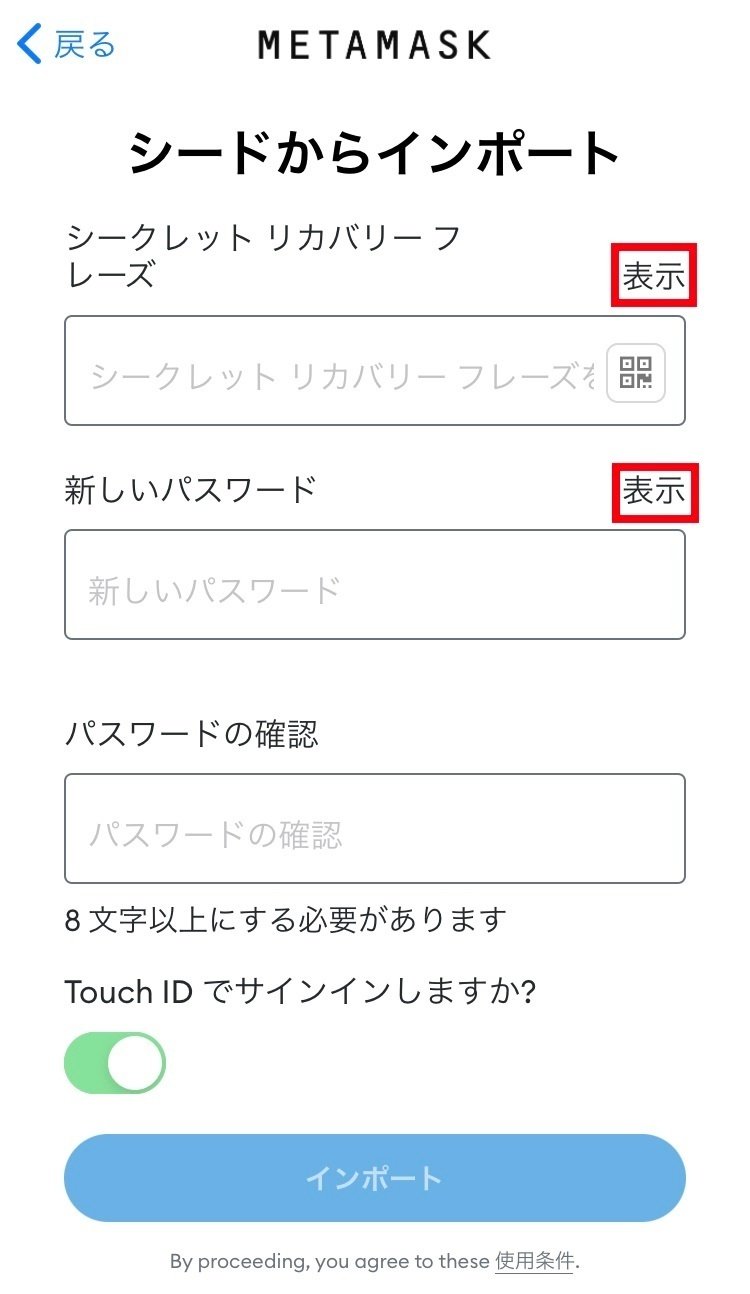
「新しいパスワード」は、メタマスクのパスワードの設定です。他者から推察されにくい任意のパスワードを8文字以上で設定します。英語の大文字、小文字、数字などを使って安全性を高めましょう。
なお、モバイル版とPC版は異なるパスワードを設定しても問題ありませんが、忘れたり混乱しないように、同じ文字列にするのが無難です。
|3-4. メタマスクをインポート
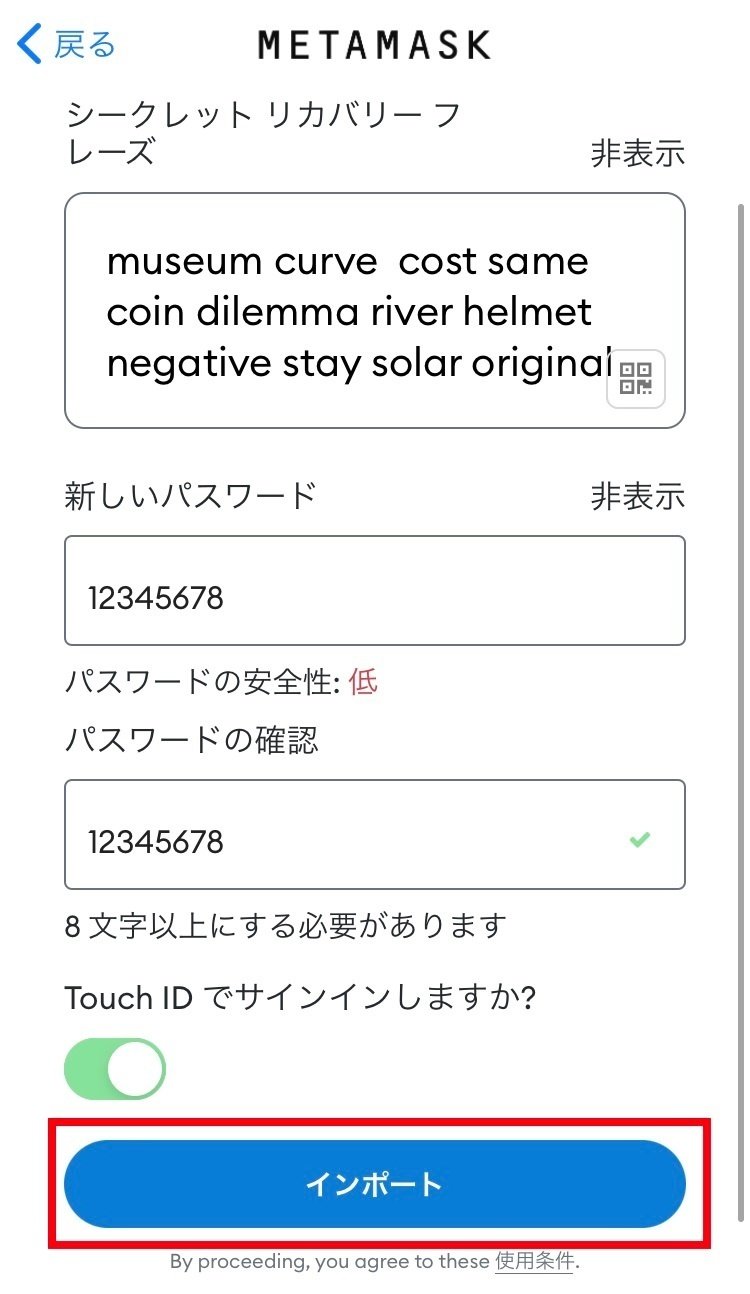
全て入力が完了したら、「インポート」をタップします。
|3-5. インポート完了

「完了」をタップします。
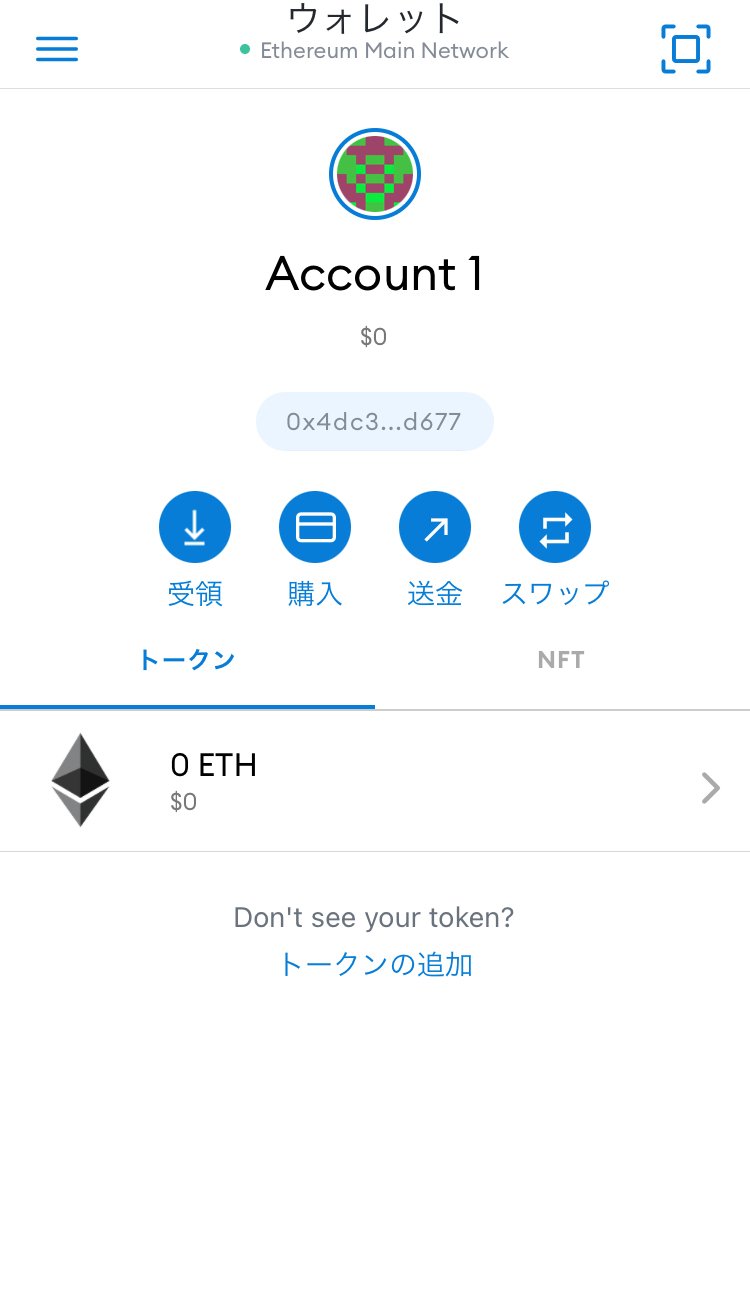
上記画像のような画面になればインポート完了です。

【モバイル→PCへインポート】
シークレットリカバリーフレーズを使用して、モバイル版メタマスクをPC版メタマスクにインポートする方法です。

Step1 シークレットリカバリーフレーズを確認
|1-1. モバイル版メタマスク

まずはモバイル版メタマスクを開き、左上のアイコン(ハンバーガーメニュー)をタップします。
|1-2. 設定を開く

「設定」をタップします。
|1-3. セキュリティとプライバシー
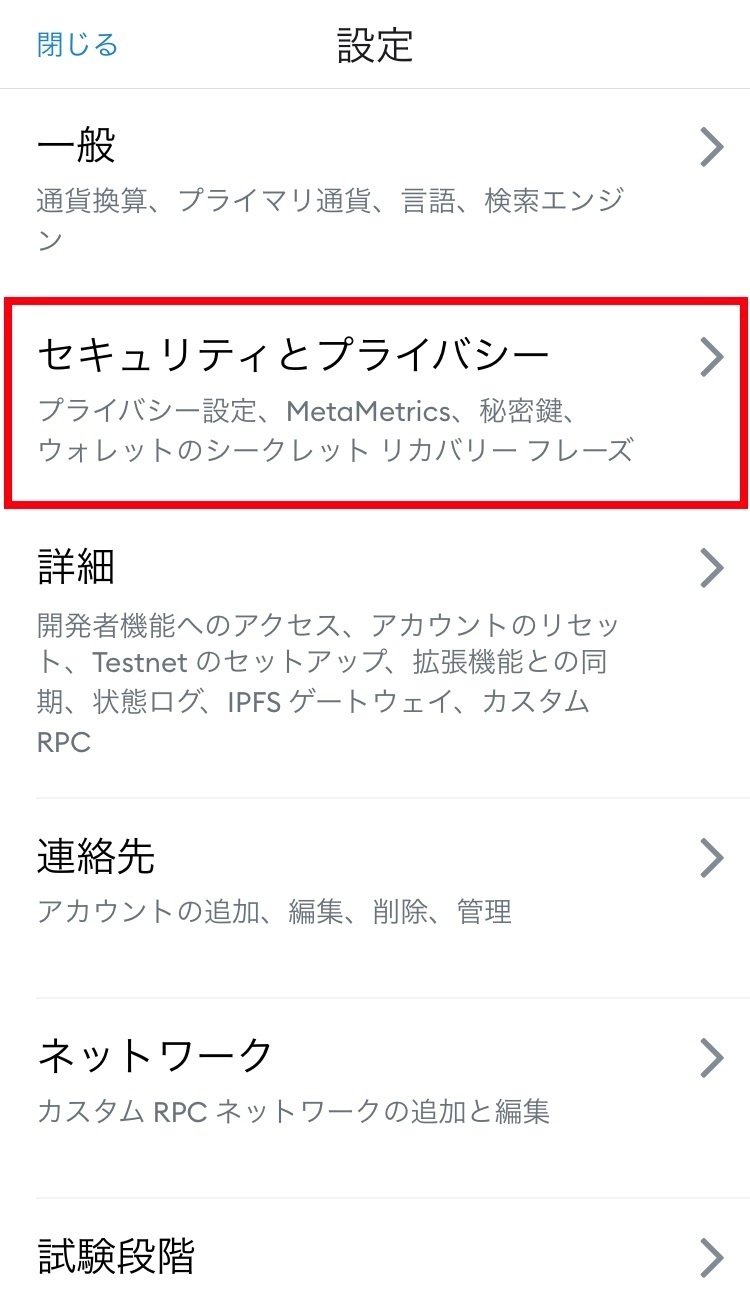
「セキュリティとプライバシー」をタップします。
|1-4. シークレットリカバリーフレーズを公開

「シークレットリカバリーフレーズを公開する」をタップします。
|1-5. パスワードを入力

シークレットリカバリーフレーズを表示するために、モバイル版メタマスクのパスワードを入力します。
入力が完了したら「次へ」をタップします。
|1-6. シークレットリカバリーフレーズを確認

シークレットリカバリーフレーズが表示されるので内容を確認します。
この画面を表示したまま、PCの操作に移ります。

Step2 PC版メタマスクを起動
PC版メタマスクをすでにインストール済みの方は、Step2を飛ばしてStep3にお進みください。
|2-1. PC版メタマスクの推奨ブラウザ
PC版メタマスクのインストールがまだお済みでない方は、下記リンクから追加しましょう。
下記からご自身のブラウザに合うリンク先へ飛んでください。
※対応ブラウザはGoogle Chrome、Microsoft Edge、FireFox、Braveです。
Google Chromeの方はこちら ※推奨
FireFoxの方はこちら
Braveの方はこちら
Microsoft Edgeの方はこちら

今回は、推奨ブラウザであるGoogle Chromeを用いてご説明させて頂きます。
|2-2. PC版メタマスクをインストール

「Chromeに追加」をクリックします。

「拡張機能を追加」をクリックします。
|2-3. ブラウザにインストールが完了
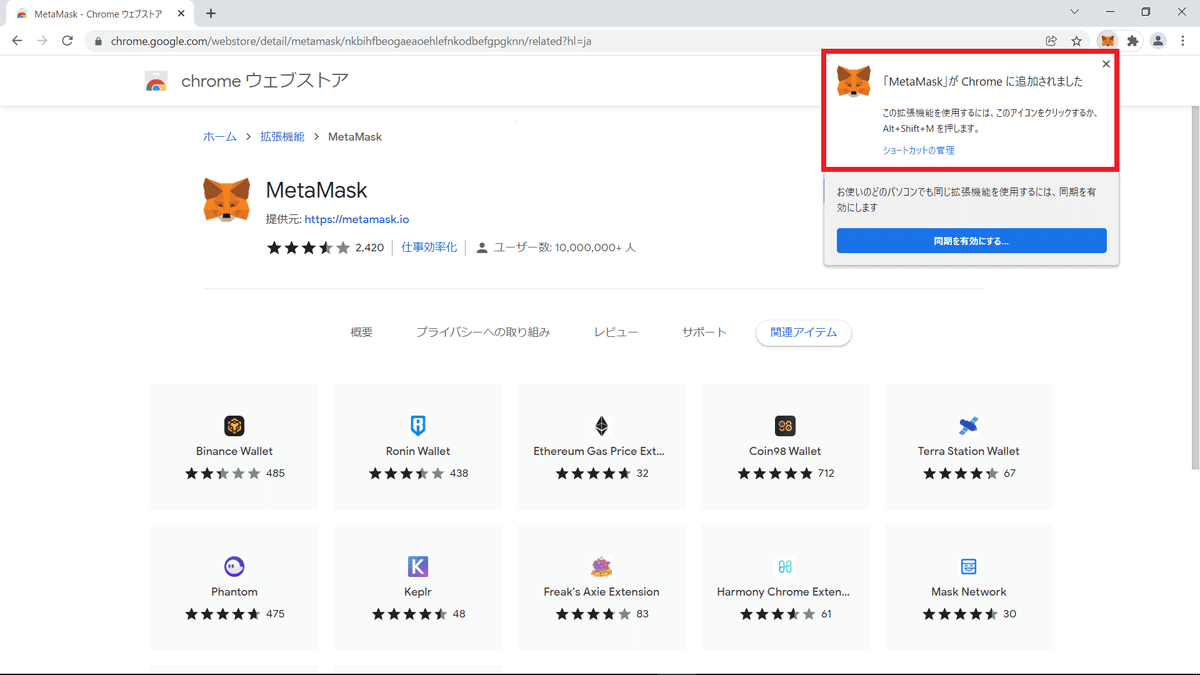
右上に「MetaMaskがChromeに追加されました」が表示されればインストール完了です。

Step3 PC版メタマスクにインポート
|3-1. PC版メタマスクの設定を開始
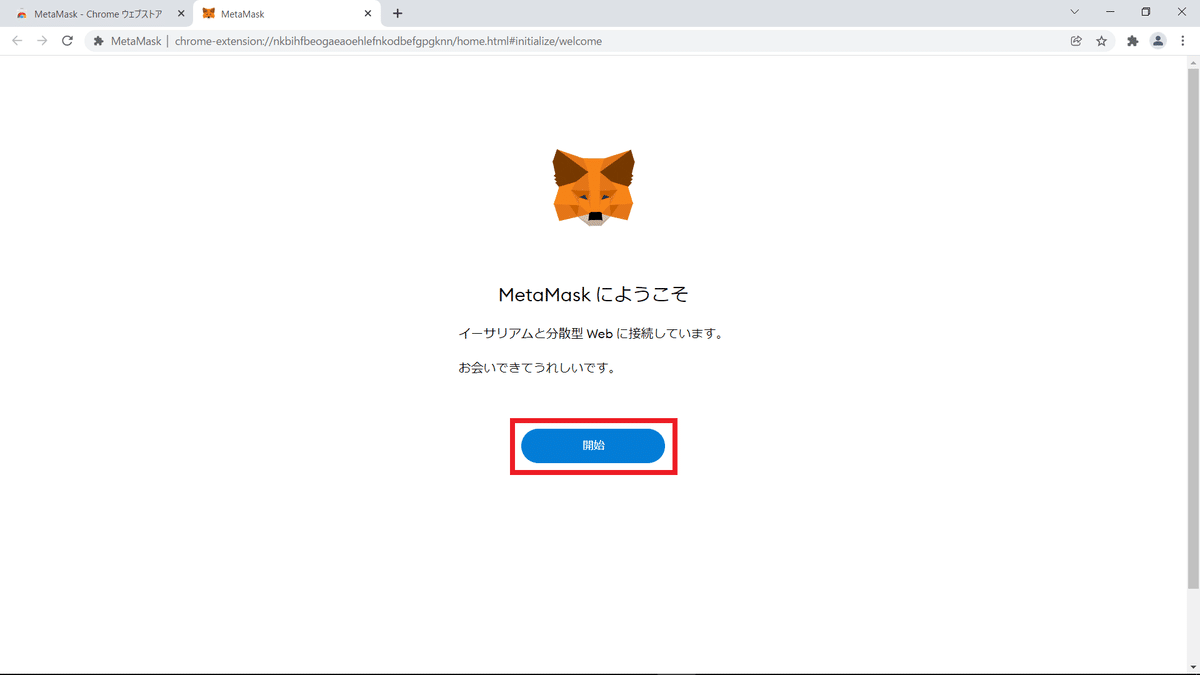
インストールが完了すると、自動で新しいタブが開かれるので待ちます。
「MetaMaskにようこそ」と表示されたら、「開始」をクリックします。
|3-2. ウォレットのインポート

「ウォレットのインポート」をクリックします。
|3-3. 品質向上に同意
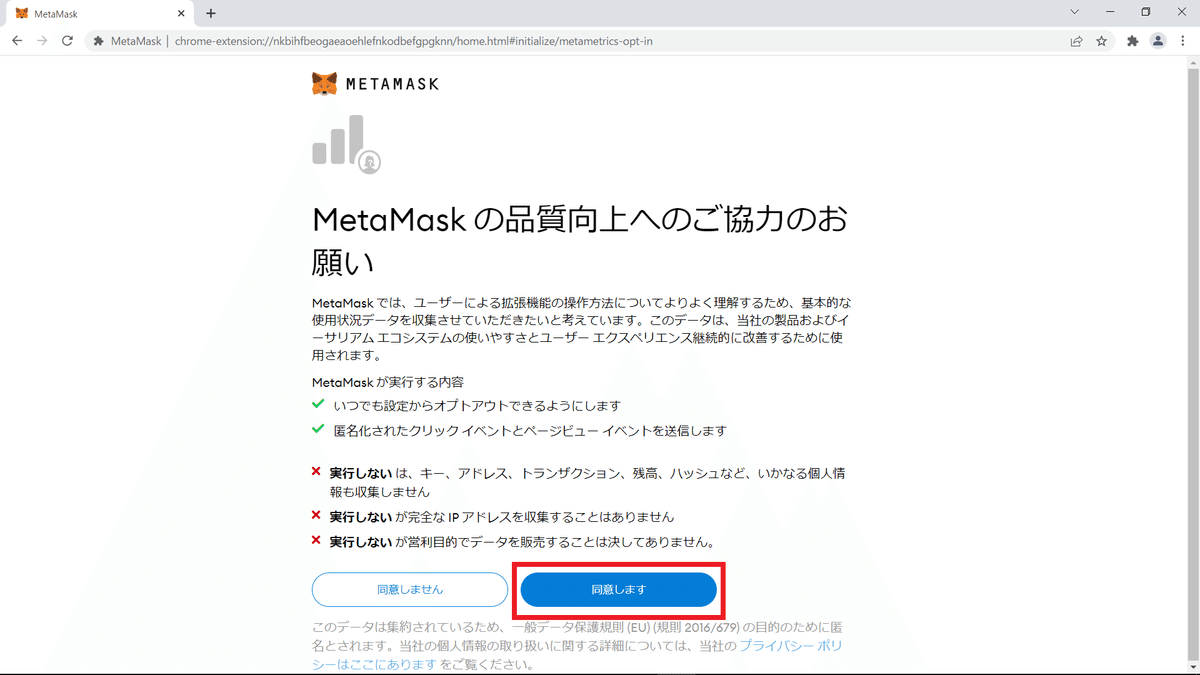
「MetaMaskの品質向上へのご協力のお願い」が表示されるので、「同意します」をクリックします。
|3-4. 秘密のフレーズとパスワードを入力
シークレットリカバリーフレーズとパスワードを設定する画面に移ります。
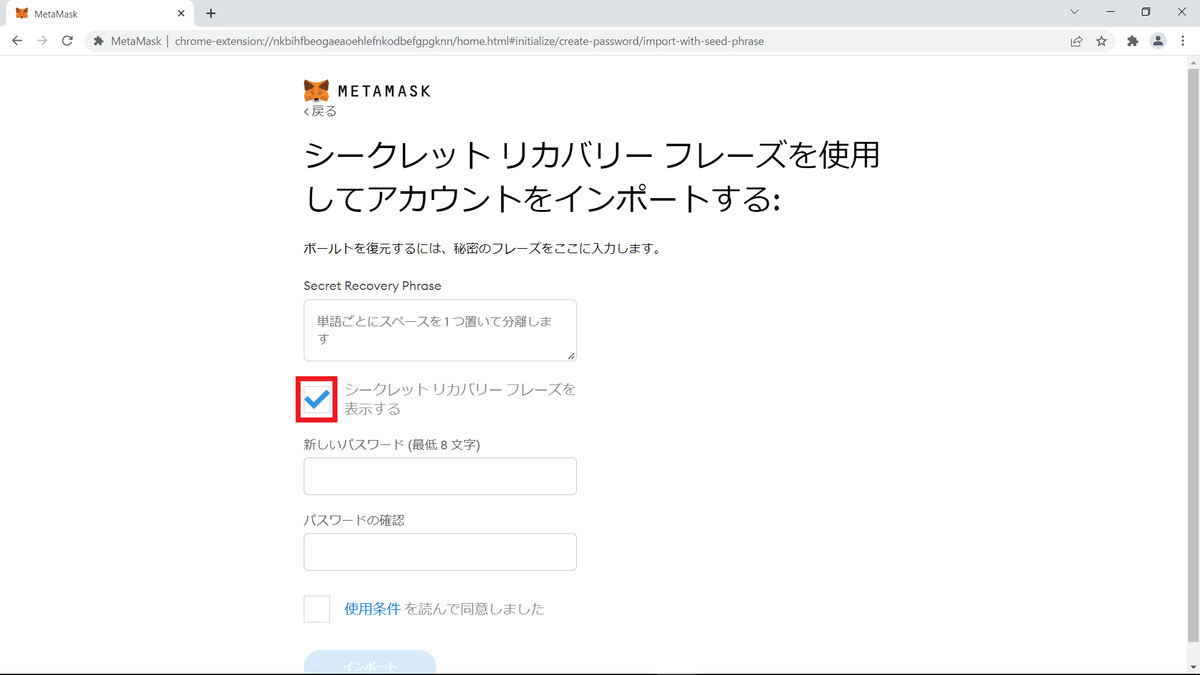
シークレットリカバリーフレーズはStep1-6でモバイル版で表示させたものを入力します。

パスワードはPC版と異なるものでも大丈夫ですが、忘れないように同じものにしておくのが無難です。
赤枠内の「シークレットリカバリーフレーズを表示する」をクリックして作業を進めやすくしましょう。
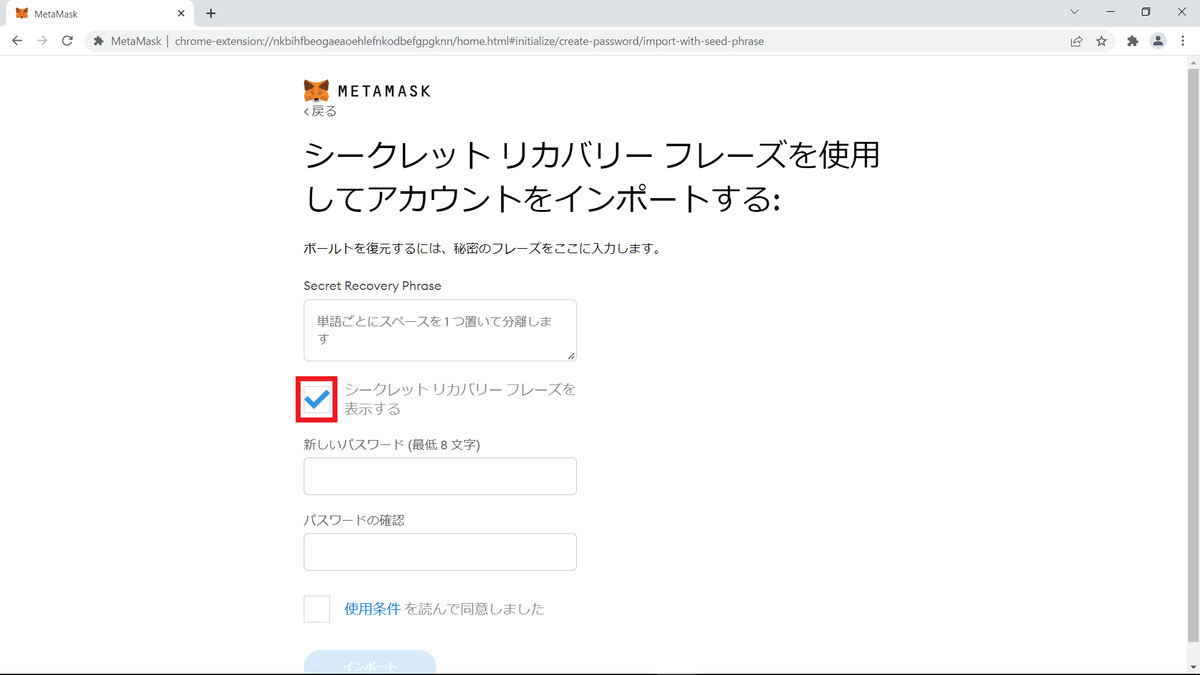
シークレットリカバリーフレーズの入力様式は以下の画面を参考にしてください。
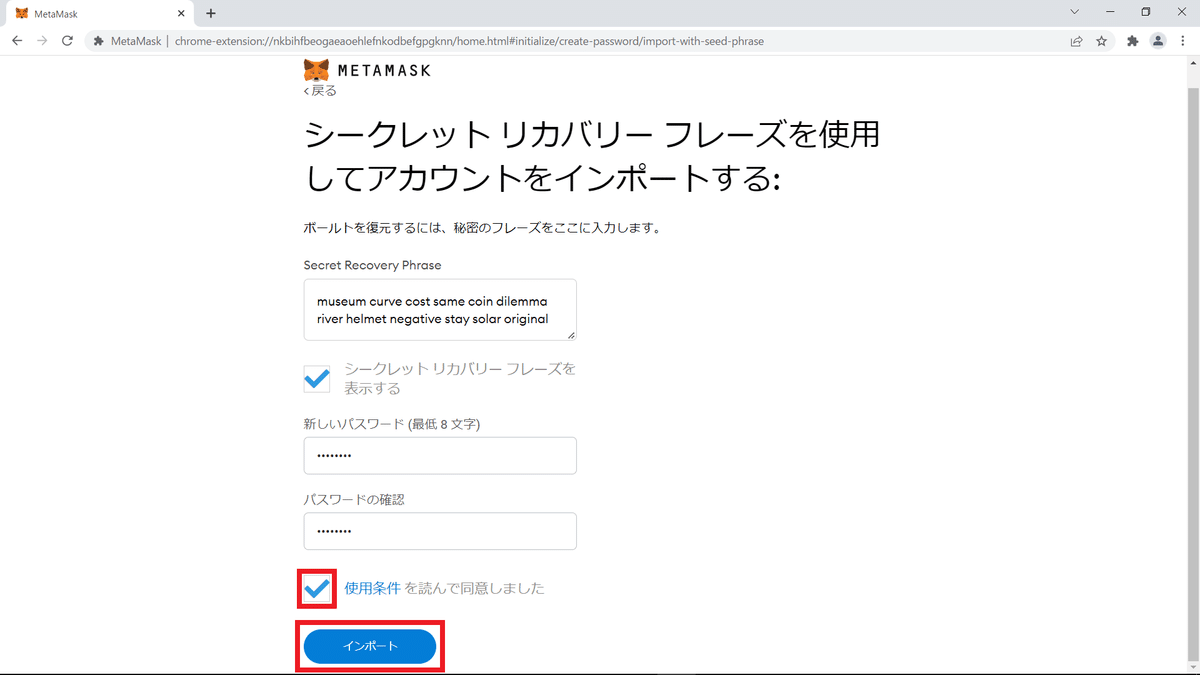
|3-5. モバイル→PCにインポート
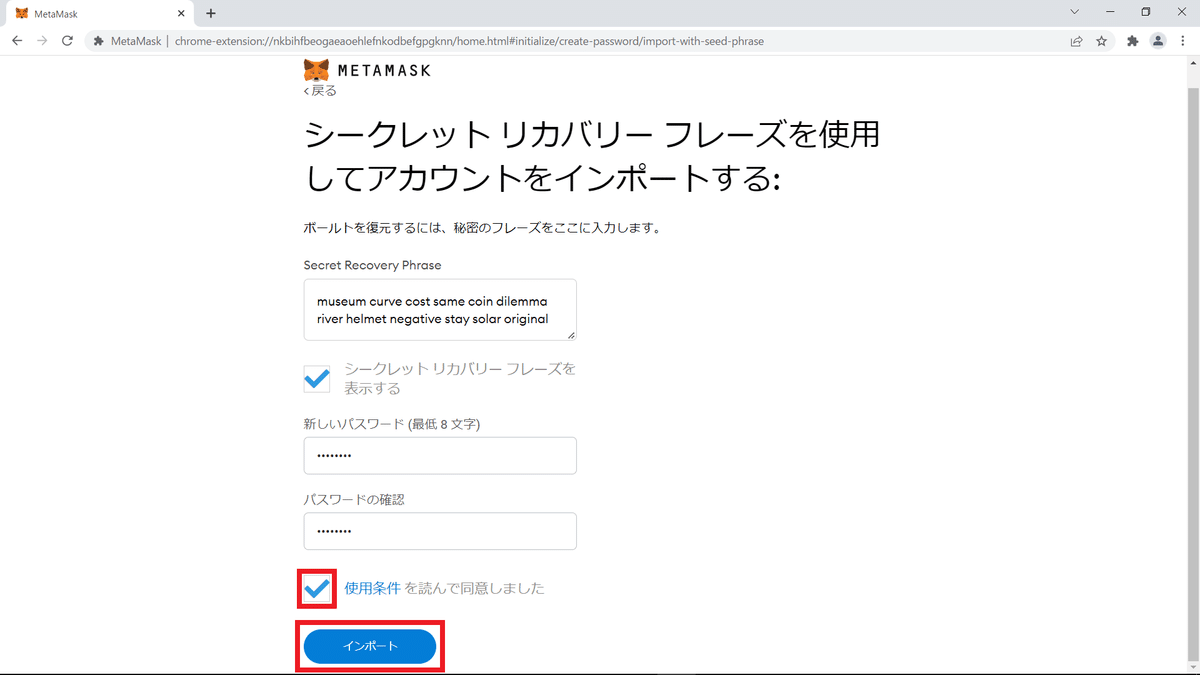
入力が完了したら、「使用条件を読んで同意しました」にチェックマークをいれて、「インポート」をクリックします。
|3-6. インポート完了
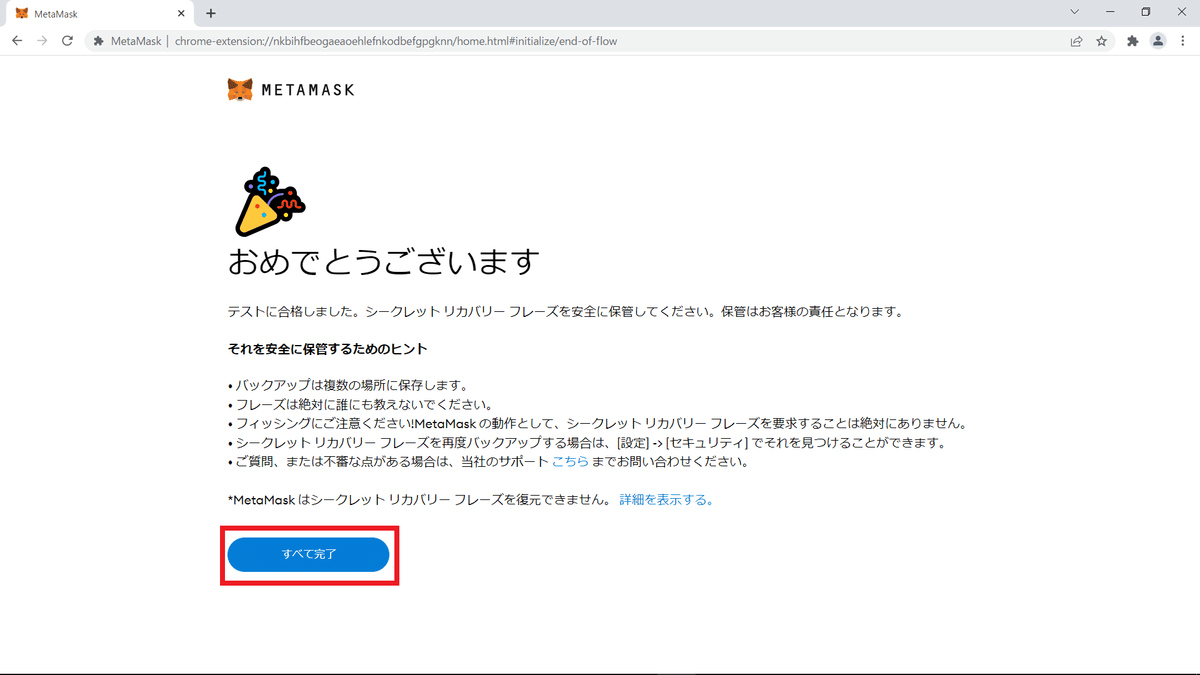
「すべて完了」をクリックします。

上記画面に移ればインポート完了です。
この記事が気に入ったらサポートをしてみませんか?
